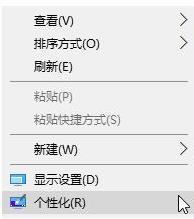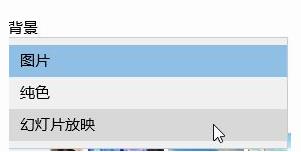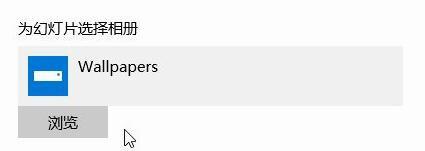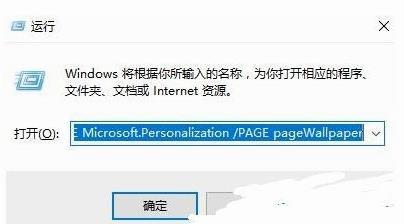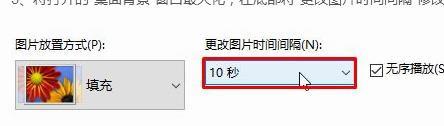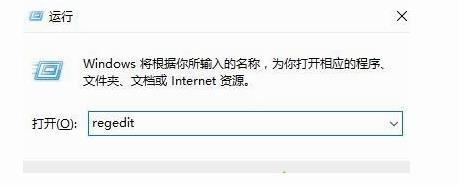win10桌面幻灯片壁纸10s
07-01
windows10正式版系统下,幻灯片壁纸自动变换时间最快为1分钟。一些朋友为了让自己的电脑更加个性化一点,就希望能让桌面壁纸10s自动变换,这该如何操作呢?接下来,小编就给大家分享Win10呼吸壁纸效果10秒自动换图设置方法!
具体方法:
1、首先我们在桌面单击右键,选择【个性化】;
2、在背景下的下拉菜单中选择【幻灯片放映】;
3、在下面点击【浏览】,选择一个存放了壁纸的文件名(事先准备);
4、按下【Win+R】组合键呼出运行,输入:%windir%\\System32\control.exe /NAME Microsoft.Personalization /PAGE pageWallpaper 点击确定;
5、将打开的“桌面背景”窗口最大化,在底部将“更改图片时间间隔”修改为“10秒”,点击【保存修改】;
6、接下来开启呼吸效果,按下【Win+r】打开运行,输入regedit;
7、依次展开:HKEY_CURRENT_USER/Control Panel/Personalization/Destop Slideshow ;
8、在右侧单击右键,【新建】→【DWORD(32位)值】,命名为:AnimationDuration ;
9、双击打开【AnimationDuration 】,选择十进制,将数值数据设置 9000 点击确定,设置完成!
Win10呼吸壁纸效果10秒自动换图设置方法就为大家介绍到这里了。按照上述步骤操作后,我们的电脑就会变得更加个性化了。有需要的朋友们,不妨动手尝试一下吧!